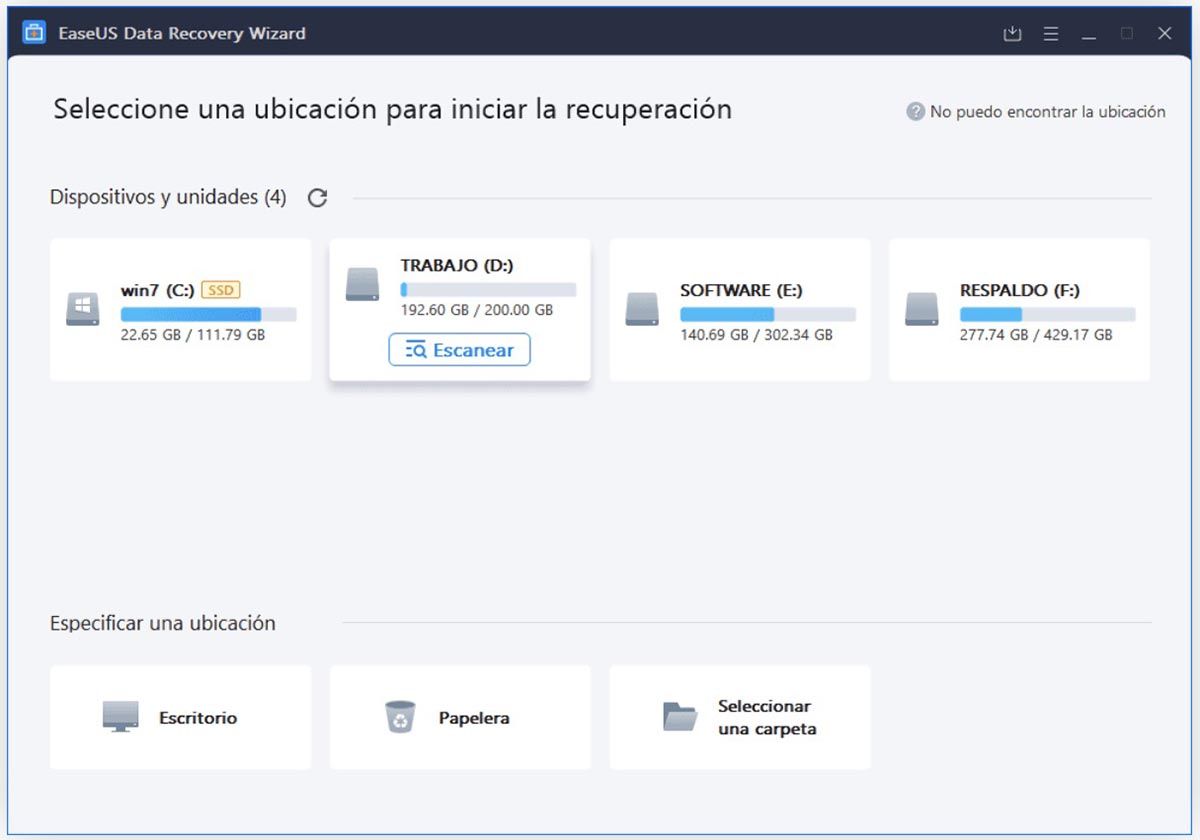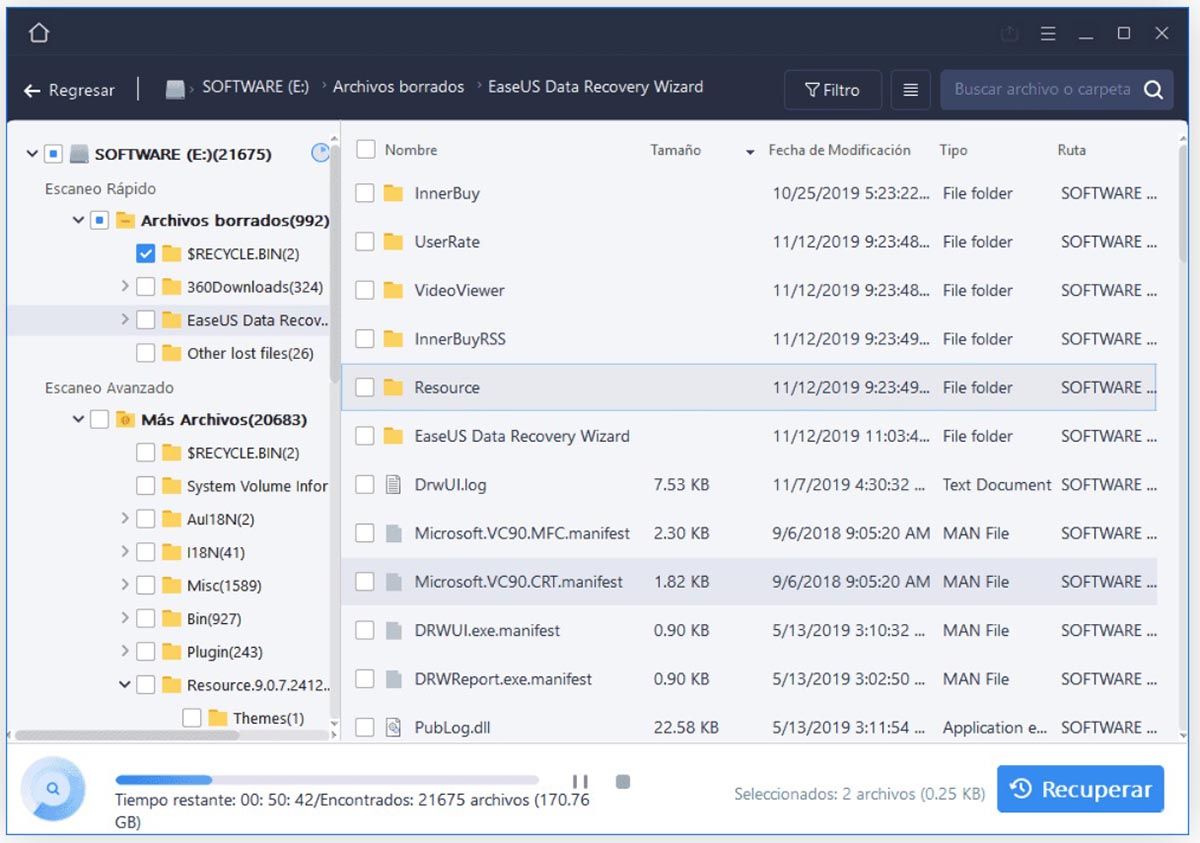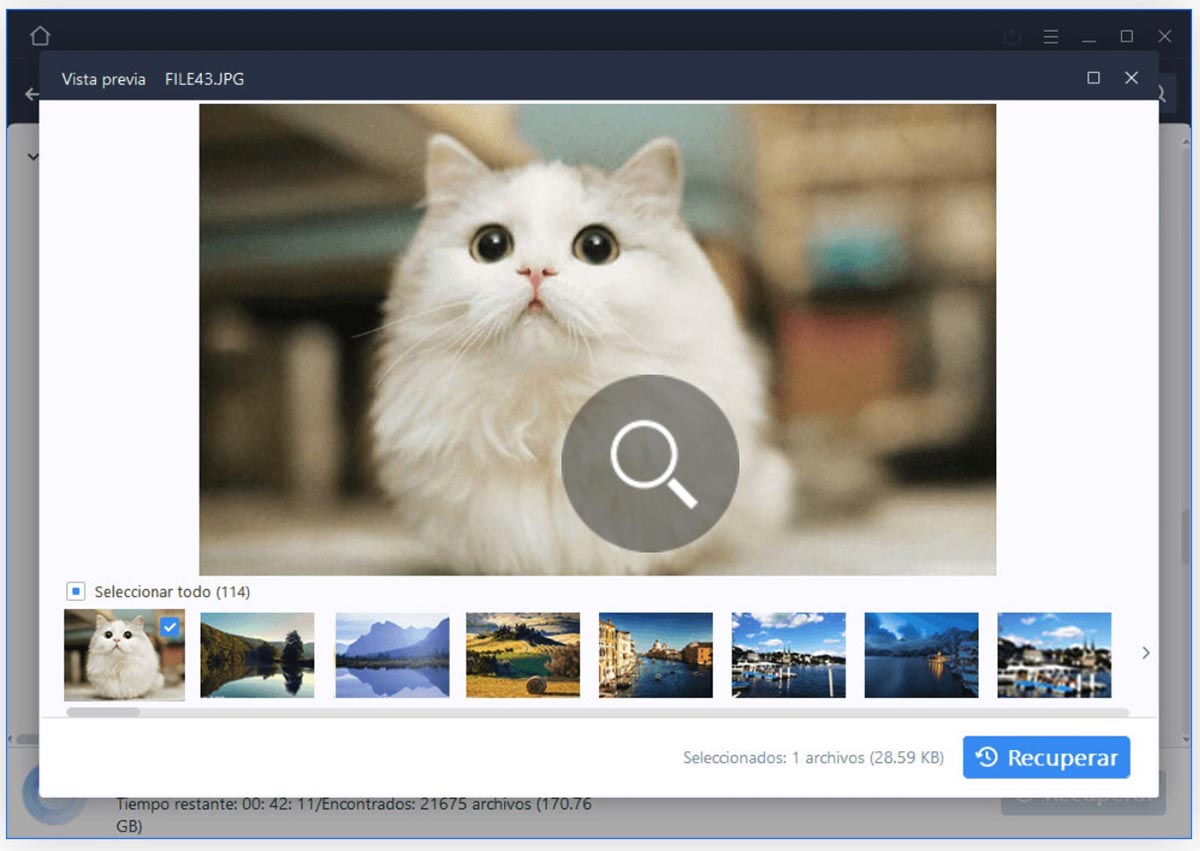El programa en cuestión es de la firma EaseUS y este te permite recuperar archivos que has borrado por error en Windows 10 pero también en todo tipo de dispositivos externos como tarjetas de memoria, lápices USB, etc. El programa EaseUS Data Recovery Wizard tiene una versión gratuita que te servirá para recuperar tus archivos. Con esta versión, libre de cargos, podrás recuperar fotos, vídeos, música, documentos, etc. La única limitación que existe es que solo puedes recuperar una cantidad de GB limitada. En su página web podrás comprar alguna de las versiones que ofrecen pero si has borrado solo unos archivos la versión gratuita te servirá para solucionar el problema. En las siguientes líneas te explicamos cómo funciona esta app.
¿Cómo recuperar archivos borrados en Windows con EaseUS Data Recovery Wizard?
Recuperar archivos eliminados por error en Windows nunca antes había sido tan fácil. Lo primero de todo será descargar el programa que vas a usar, desde la página web EaseUS Data Recovery Wizard Free. Instálalo y luego deberás seguir este proceso, es muy sencillo:
Lo primero que verás, al igual que en esta imagen, serán todos los discos duros de tu PC y también los dispositivos externos como memorias USB, tarjetas SD, etc. que tengas conectados. Tendrás que pulsar en el dispositivo en el cual has eliminado esos archivos para poder recuperarlos y dar clic al botón «Escanear». Si tienes varios discos duros asegúrate de cuál es el que usas con el sistema operativo por defecto para poder acceder a la papelera del mismo. Si buscas un programa parecido, también recuperar archivos eliminados con Yodot.
Cuando hayas seleccionado el disco en concreto o un pendrive en cuestión, el programa comenzará un escaneo profundo para detectar todos esos archivos que han sido eliminados y que todavía están en el disco. Pues, como sabrás, cuando eliminas archivos estos no se borran al instante. Si ha pasado mucho tiempo es posible que hayan desaparecido pero en caso contrario la probabilidad de encontrar esos archivos que necesitas es bastante alta. Podrás usar la navegación de la izquierda para hurgar entre las carpetas del sistema y buscar los archivos que buscas. También es posible establecer varios filtros.
Una vez marcados los archivos que el programa ha encontrado y vas a devolver a la vida, solo tienes que pulsar en el botón Recuperar. Esto comenzará un segundo proceso para recuperar los archivos, los cuales podrás guardar en programas de almacenamiento online como Dropbox, Google Drive, etc. o bien directamente en el disco duro en cuestión (aunque no es lo más recomendable).
Como puedes ver, recuperar archivos eliminados por error en Windows es muy sencillo. Este programa de EaseUS vuelve el proceso muy simple y te podrás sentir como una eminencia en el campo de la informática. Y para prevenir problemas con archivos que se rompen solos, lo mejor es que vayas controlando el estado de tu disco duro con Crystal Disk.